Kā atslēgt grupas īsziņas Android 11

Atslēdziet grupas īsziņas Android 11, lai kontrolētu paziņojumus ziņu lietotnē, WhatsApp un Telegram.
Paroļu pārvaldnieki ir paredzēti, lai piedāvātu jums drošu paroļu glabāšanas metodi. Viens no to izmantošanas ieguvumiem ir tas, ka jūs varat ievērojami palielināt savu paroļu garumu un sarežģītību. Tas ir tāpēc, ka jums vairs nav jāatceras unikāla parole katram kontam. Paroļu pārvaldnieka pārlūkprogrammas paplašinājuma izmantošana, ja tāds tiek piedāvāts, var sniegt arī papildu priekšrocības. Piemēram, tas var noteikt, kad pierakstāties kontā, kas pašlaik nav saglabāts jūsu glabātavā. Tas var arī piedāvāt iespēju automātiski aizpildīt jūsu akreditācijas datus pieteikšanās veidlapās, kas var būt neticami ērti.
Vēl viena lieta, ko piedāvā Bitwarden pārlūkprogrammas paplašinājums, ir papildu konteksta izvēlnes opcijas. Šīs opcijas ļauj atlasīt ierakstu automātiskai aizpildīšanai, kopēt lietotājvārdu, kopēt paroli vai ģenerēt un kopēt nejaušu paroli.
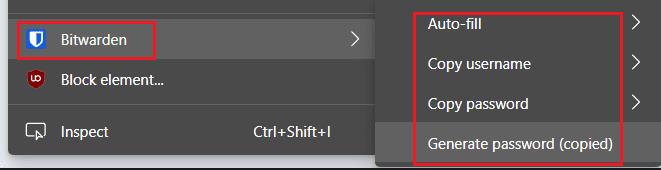
Varat piekļūt konteksta izvēlnes opcijām, tīmekļa lapā noklikšķinot ar peles labo pogu.
Konteksta izvēlnes opcijas ļauj piekļūt datiem par glabātuves ierakstiem ar atbilstošiem URL, neatverot paplašinājuma rūti. “Automātiskā aizpilde” ļauj atlasīt ierakstu, kas jāaizpilda automātiski. “Kopēt lietotājvārdu” un “Kopēt paroli” attiecīgi ļauj kopēt atlasītā konta lietotājvārdu un paroli starpliktuvē, no kuras tie būs jāielīmē manuāli. “Ģenerēt paroli (kopēta)” ģenerē paroli, izmantojot jūsu paroles ģenerēšanas preferences no paplašinājuma, un kopē to starpliktuvē, lai jūs varētu to ielīmēt manuāli.
Tomēr ne visi vēlēsies izmantot šos konteksta izvēlnes ierakstus, un tie pagarina kontekstizvēlni. Par laimi, tiem lietotājiem, kuri nevēlas izmantot kontekstizvēlnes opcijas, varat tās atspējot.
Lai konfigurētu paplašinājuma iestatījumus, vispirms ir jāatver pārlūkprogrammas paplašinājumu rūts. Lai to izdarītu, noklikšķiniet uz Bitwarden paplašinājuma ikonas. Pēc tam pārejiet uz cilni “Iestatījumi”, ritiniet līdz apakšai un noklikšķiniet uz “Opcijas”.
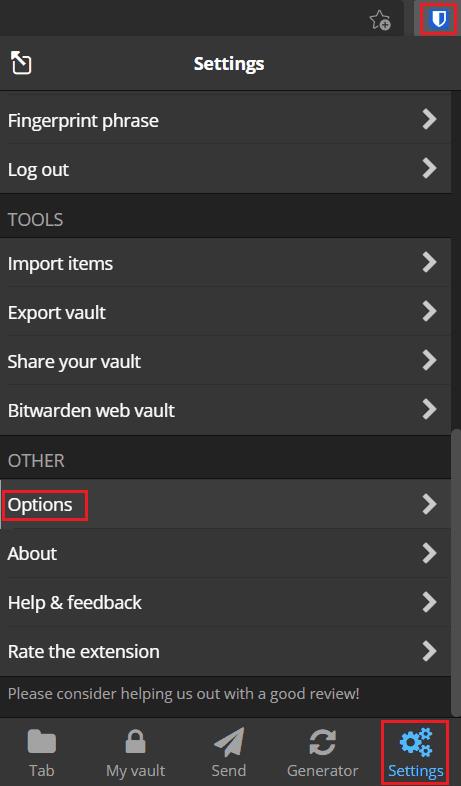
Atveriet paplašinājuma rūti, pēc tam cilnes Iestatījumi apakšdaļā noklikšķiniet uz Opcijas.
Opciju lapā ritiniet uz leju un pēc tam atzīmējiet izvēles rūtiņu “Atspējot konteksta izvēlnes opcijas”.
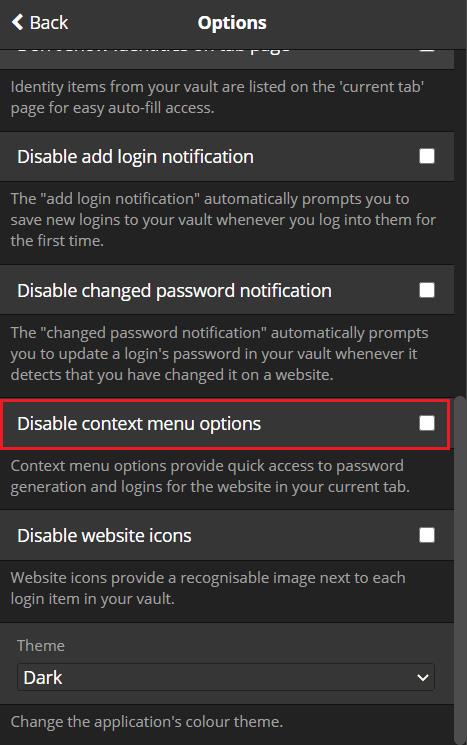
Atzīmējiet izvēles rūtiņu “Atspējot konteksta izvēlnes opcijas”.
Bitwarden pārlūkprogrammas paplašinājuma piedāvātās konteksta izvēlnes opcijas ļauj pierakstīties vietnēs vai reģistrēties tajās, neatverot paplašinājuma rūti. Veicot šajā rokasgrāmatā norādītās darbības, varat atspējot kontekstizvēlnes opcijas, ja nevēlaties tās izmantot.
Atslēdziet grupas īsziņas Android 11, lai kontrolētu paziņojumus ziņu lietotnē, WhatsApp un Telegram.
Atverot sākumlapa jebkurā pārlūkā, vēlaties redzēt savas iecienītās lietas. Kad sākat lietot citu pārlūku, vēlaties to iestatīt pēc savas gaumes. Iestatiet pielāgotu sākumlapu Firefox Android ar šiem detalizētajiem soļiem un uzziniet, cik ātri un viegli tas var tikt izdarīts.
Tālruņu pasaulē, kur tehnoloģijas nepārtraukti attīstās, Samsung Galaxy Z Fold 5 izceļas ar savu unikālo salokāmo dizainu. Taču, cik futuristisks tas būtu, tas joprojām balstās uz pamata funkcijām, ko mēs visi ikdienā izmantojam, piemēram, ierīces ieslēgšanu un izslēgšanu.
Mēs esam pavadījuši nedaudz laika ar Galaxy Tab S9 Ultra, un tas ir ideāls planšetdators, ko apvienot ar jūsu Windows PC vai Galaxy S23.
Izmantojiet jautrus filtrus jūsu Zoom sanāksmēs. Pievienojiet halo vai izskatieties pēc vienradža Zoom sanāksmē ar šiem smieklīgajiem filtriem.
Vēlaties izveidot drošu OTT pieredzi bērniem mājās? Izlasiet šo ceļvedi, lai uzzinātu par Amazon Prime Video profiliem bērniem.
Lai izveidotu atkārtotus pasākumus Facebook, dodieties uz savu lapu un noklikšķiniet uz Pasākumiem. Pēc tam pievienojiet jaunu pasākumu un noklikšķiniet uz Atkārtota pasākuma pogas.
Kā konfigurēt reklāmu bloķētāja iestatījumus Brave pārlūkā Android, sekojot šiem soļiem, kurus var izpildīt mazāk nekā minūtē. Aizsargājiet sevi no uzmācīgām reklāmām, izmantojot šos reklāmu bloķētāja iestatījumus Brave pārlūkā Android.
Jūs varat atrast vairākus paplašinājumus Gmail, lai padarītu savu e-pasta pārvaldību produktīvāku. Šeit ir labākie Gmail Chrome paplašinājumi.
Ja neesi pārliecināts, kas ir ietekme, sasniegšana un iesaistīšanās Facebook, turpini lasīt, lai uzzinātu. Apskati šo vieglo skaidrojumu.







